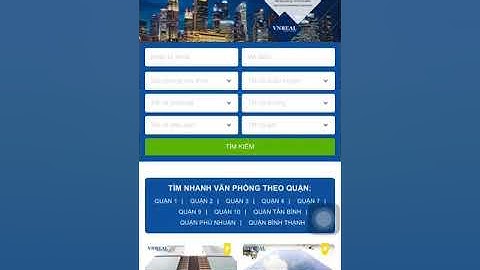Cách chặn quảng cáo trên điện thoại là một trong những thao tác giúp bạn có trải nghiệm thoải mái với thiết bị của mình. Nếu bạn chưa biết cách chặn quảng cáo phiền phức này, đừng bỏ qua bài viết ngay sau đây bạn nhé! Show
1. Lợi ích của việc chặn quảng cáo- Nhiều trang web tồn tại được là phụ thuộc vào doanh thu đến từ việc cho phép quảng cáo. Tuy nhiên, các quảng cáo thường gây khó chịu. Trong một số trường hợp còn chứa virus gây độc hại cho điện thoại của bạn, làm điện thoại bạn nặng máy hơn, tốn nhiều RAM và pin hơn.  - Khi chặn quảng cáo, bạn sẽ không thấy quảng cáo trên các trang web có trải nghiệm quảng cáo kém, chẳng hạn như: + Quá nhiều quảng cáo + Quảng cáo gây khó chịu với hình ảnh nhấp nháy hoặc âm thanh tự động phát + Có tường quảng cáo trước khi bạn có thể xem nội dung - Khi những quảng cáo này bị chặn, bạn sẽ thấy thông báo "Quảng cáo xâm nhập đã bị chặn". Các quảng cáo xâm nhập sẽ bị xóa khỏi trang. 2. Cách chặn quảng cáo trên điện thoại không phân biệt hệ điều hànhThông thường với mỗi một hệ điều hành khác nhau thì cách chặn quảng cáo sẽ có những điểm khác biệt. Tuy nhiên với 3 cách sau đây bạn có thể áp dụng được trên tất cả các hệ điều hành, không phân biệt Android hay iOS. Chi tiết mời theo dõi sau đây. 2.1. Tắt cửa sổ Pop-up và Quảng cáo trên ChromeBước 1: Mở trình duyệt Chrome trên điện thoại > Chọn biểu tượng dấu ba chấm góc trên cùng bên phải > Chọn "Cài đặt".  Bước 2: Chọn "Cài đặt trang web" > Chọn "Cửa sổ bật lên và liên kết chuyển hướng" > Chạm hoặc kéo thanh gạt sang trái để tắt "Cửa sổ bật lên và liên kết chuyển hướng".  Bước 3: Quay lại phần "Cài đặt", chọn "Quảng cáo" > Chạm hoặc kéo thanh gạt sang trái để tắt "Quảng cáo" trên Chrome.  Đa số người dùng điện thoại hiện nay đều quen thuộc và sử dụng trình duyệt Chrome hàng ngày. Do vậy bạn cần nắm được cách sử dụng trình duyệt này sao cho hiệu quả nhất. Xem thêm: Tổng hợp 5+ phần mềm điều khiển Android Box bằng điện thoại hiệu quả 2.2. Cách chặn quảng cáo trên điện thoại: Bật chế độ tiết kiệm dữ liệu (Lite mode) trên ChromeBước 1: Vào "Cài đặt" trên Chrome > Bật "Chế độ thu gọn". Bước 2: Chạm hoặc kéo thanh gạt sang phải (thanh gạt chuyển thành màu xanh) để bật chế độ thu gọn.  2.3. Cài đặt tiện ích mở rộng (Extension) chặn quảng cáoNgoài các cách đã kể trên, bạn có thể tải xuống các tiện ích mở rộng để chặn quảng cáo như "AdBlock" hay sử dụng trình duyệt khác như Opera có tích hợp chức năng chặn quảng cáo. Có nhiều trường hợp biểu tượng quảng cáo không mất liền đi, nhưng chắc chắn một điều chiếc điện thoại của bạn đã được an toàn hơn.  3. Cách chặn quảng cáo theo hệ điều hànhiOS hay Android đều có những cách chặn quảng cáo trên điện thoại dành riêng cho thiết bị của mình. Nếu bạn muốn tham khảo thêm những cách khác, mời theo dõi tiếp bài viết. 3.1. Thiết lập quảng cáo trên điện thoại AndroidBước 1: Vào "Cài đặt" > Chọn mục "Google".  Bước 2: Chọn "Quảng cáo" > Chạm hoặc kéo thanh gạt sang phải để bật tính năng "Không cá nhân hóa quảng cáo" > Chọn "OK" để xác nhận khi bảng hỏi hiện ra.  Bước 3: Cửa sổ mới hiện ra, bạn chọn mục "Đặt lại mật mã nhận dạng cho Quảng cáo" > Chọn "OK".  3.2. Tắt quảng cáo nhắm mục tiêu trên iPhoneBước 1: Trên điện thoại iPhone, truy cập vào "Settings" (cài đặt) > Chọn "Privacy" (quyền riêng tư) Bước 2: Chọn "Apple Advertising" (quảng cáo của Apple)> Sau đó vô hiệu hóa tùy chọn "Personalized Ads" (quảng cáo được cá nhân hóa).  Bên cạnh đó, bạn cũng nên quay ngược lại phần cài đặt trước đó tắt luôn tính năng "Location services" (dịch vụ định vị). Với cách chặn quảng cáo trên điện thoại đơn giản, nhanh chóng, hiệu quả trên đây, chúc bạn thực hiện thành công. Những quảng cáo xuất hiện khi lướt web gây không ít khó chịu cho người dùng. Để chặn quảng cáo trên Google Chrome, người dùng có thể tham khảo ngay các cách chặn quảng cáo trên Chrome trên máy tính và điện thoại sẽ được chia sẻ dưới đây. Để có thể chặn quảng cáo trên Google Chrome từ máy tính, mọi người có thể tham khảo 1 trong 2 cách hướng dẫn dưới đây.
Cách 1: Sử dụng menu setting trên máy tínhBước 1: Mở trình duyệt Google chrome rồi chọn biểu tượng nút 3 chấm [⋮] tại góc phải màn hình để mở menu thả xuống. Bước 2: Chọn mục Settings (Cài đặt) để chuyển tới trang Cài đặt (Setting page).  Bước 3: Kéo chuột xuống phía dưới và chọn Nâng cao [Advanced ▼] để mở ra phần mới của các tùy chọn. Bước 4: Chọn mục Quyền riêng tư và bảo mật (Privacy and security) >> Site Settings (Cài đặt trang web).  Bước 5: Tìm kiếm và chọn mục Ads (Quảng cáo) tại gần cuối trang. Bước 6: Trên màn hình sẽ hiển thị dòng Allowed (Được cho phép), bên cạnh có công tắc màu xanh có nghĩa trình duyệt Chrome đang cho phép hiển thị quảng cáo.  Bạn nhấn gạt công tắc này chuyển sang màu xám để tắt quảng cáo. Trên màn hình máy tính sẽ hiển thị thông báo “Đã chặn trên những trang web hiển thị quảng cáo xâm nhập hoặc quảng cáo gây hiểu nhầm (khuyên dùng)”. Bước 7: Trên trang Settings page bạn tìm và chọn mục [Pop-ups and redirects]. Bên cạnh dòng chữ [Blocked (recommended)] nếu hiển thị ở trạng thái tắt sẽ có màu xám cho biết Chrome đã chặn hầu hết quảng cáo pop-up.  Ngoài ra, người dùng cũng có thể lựa chọn trang web muốn ẩn quảng cáo cụ thể bằng cách thức thủ công. Bạn nhấn chọn mục [Add] rồi dán địa chỉ trang web cần chặn quảng cáo và nhấn [Add] để hoàn thành tắt quảng cáo. Các quảng cáo đôi khi còn chứa các loại virus thâm nhập vào điện thoại làm lộ thông tin cá nhân của bạn. Bởi vậy mà bạn có thể sử dụng những thiết bị hiện đại có độ bảo mật cho khách hàng cao như iPhone 1TB 15 Pro Max. Cách 2: Sử dụng tiện ích mở rộng AdBlock trên máy tínhBước 1: Mở trình duyệt Chrome và truy cập đường link https://getadblock.com/. Bước 2: Nhấn chọn GET ADBLOCK NOW để mở trang cài đặt tiện ích mở rộng tương ứng trên trình duyệt.  Bước 3: Nhấn Add extension, Google Chrome sẽ tự động làm mới trang sau khi AdBlock hoàn tất cài đặt.  Bước 4: Nhấn chọn biểu tượng AdBlock phía bên trên góc phải màn hình. Trên menu thả xuống, bạn nhấn chọn Biểu tượng cài đặt.  Bước 5: Nhấn tiếp vào [FILTER LISTS], trên hộp thoại [Acceptable Ads], nhấn bỏ dấu tích chọn để tăng số lượng quảng cáo AdBlock chặn. Bước 6: Tiếp tục kiểm tra các tùy chọn chặn quảng cáo bổ sung bao gồm:

Bước 7: Đóng AdBlock tab là bạn đã hoàn tất cài đặt chặn quảng cáo trên Google Chrome. XEM THÊM:
Cách tắt chặn quảng cáo trên Chrome từ điện thoạiMột lưu ý nhỏ trước khi bắt tay vào thực hiện, các bước để tắt chặn quảng cáo trên Chrome sẽ không có sự khác biệt giữa các sản phẩm smartphone. Hiểu một cách đơn giản, nếu bạn đang dùng iPhone 15 Pro 128GB VN/A hay bất kể các thiết bị smartphone nào khác như Samsung Galaxy S22 Ultra, bạn hoàn toàn có thể thực hiện trình tự theo các bước được chia sẻ trong bài. Để có thể tắt chặn quảng cáo trên Google Chrome từ điện thoại, mọi người có thể tham khảo 1 trong 3 cách dưới đây. Cách 1: Sử dụng menu setting trên điện thoạiBước 1: Mở trình duyệt Google Chrome. Bước 2: Truy cập mục cài đặt trên ứng dụng Google Chrome. Bước 3: Tại mục Cài đặt trang web, chọn Chặn cửa sổ Bật lên (Pop-up) và Chặn quảng cáo (Ads) là được.  Cách 2: Sử dụng chế độ tiết kiệm dữ liệu trên điện thoạiChế độ Data Saver giúp người dùng thiết bị Android chặn nhanh các quảng cáo gây khó chịu trong quá trình sử dụng, đồng thời giúp tối đa hóa dữ liệu duyệt web mượt mà hơn.  Với những người thường xuyên sử dụng mạng 3G/4G thì Data Saver còn giúp tiết kiệm dữ liệu đáng kể. Cách bật tính năng Data Saver đơn giản bằng cách vào Chrome >> Settings >> bật Data Saver. Cách 3: Sử dụng chế độ Lite ModeĐể có thể bật chế độ Lite Mode trên điện thoại, hãy thực hiện theo 2 bước hướng dẫn dưới đây. Bước 1: Mở trình duyệt Google Chrome và truy cập phần Cài đặt. Bước 2: Chọn dòng Chế độ thu gọn -> Bật là xong.
 Cách tắt chặn quảng cáo trên Google Chrome trên máy tínhNếu như bạn muốn hiển thị lại quảng cáo trên Google Chorme Bước 1: Mở trình duyệt Google Chrome và nhấn vào biểu tượng dấu 3 chấm phía trên cùng, chọn Cài đặt >> Nâng cao >> Cài đặt trang web >> Quảng cáo. Bước 2: Bật tùy chọn Đã chặn trên những trang web thường hiển thị quảng cáo xâm nhập (được đề xuất) để hoàn thành thiết lập. Như vậy trên đây là toàn bộ hướng dẫn 3 cách chặn quảng cáo trên Google Chrome trên máy tính và điện thoại Android dành cho người dùng tham khảo và áp dụng để hạn chế những phiền toái do quảng cáo đem lại. Sử dụng trình duyệt Cốc Cốc tích hợp sẵn tính năng chặn quảng cáoNgoài 3 cách chặn quảng cáo trên Google Chrome trên đây, bạn có thể sử dụng ngay trình duyệt Cốc Cốc với tính năng chặn quảng cáo được tích hợp sẵn, không cần cài đặt phần mềm hỗ trợ hay thực hiện bất kỳ thao tác nào khác. Trình duyệt chặn quảng cáo Cốc Cốc là sản phẩm được phát triển bởi chính đội ngũ chuyên gia công nghệ của Việt Nam, hỗ trợ sử dụng trên da dạng nền tảng hệ điều hành Windows, macOS, iOS và Android. Được ra mắt từ tháng 05/2013 và cho đến nay, trình duyệt Cốc Cốc liên tục được cải thiện và tích hợp thêm nhiều tiện ích, tính năng thiết thực dành cho người dùng.  Trình duyệt Cốc Cốc tích hợp sẵn tính năng chặn quảng cáo Ưu điểm của trình duyệt Cốc CốcNhững ưu điểm nổi bật của trình duyệt chặn quảng cáo Cốc Cốc so với các trình duyệt thông thường
Cách chặn quảng cáo trên trình duyệt Cốc Cốc máy tính thật đơn giản. Hãy tải trình duyệt chặn quảng cáo Cốc Cốc cho máy tính của bạn để trải nghiệm xem phim, lướt web không bị gián đoạn và khám phá đa dạng nội dung mà không có quảng cáo phiền toái nhé! |